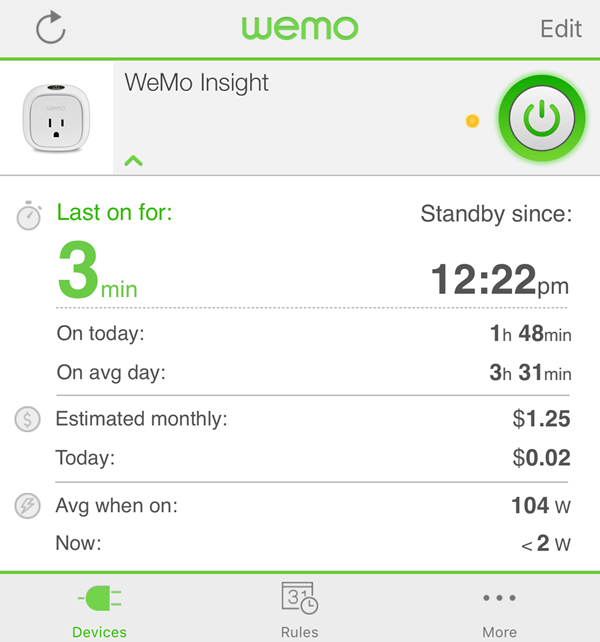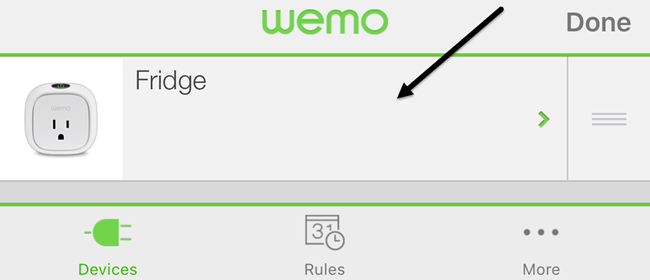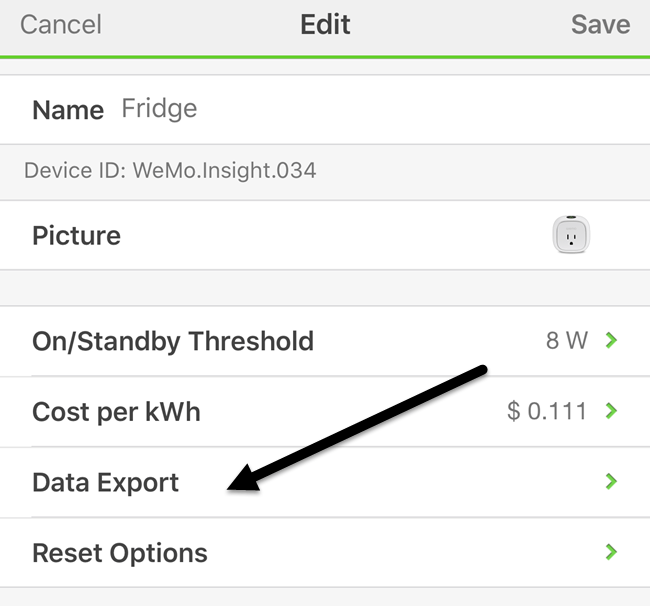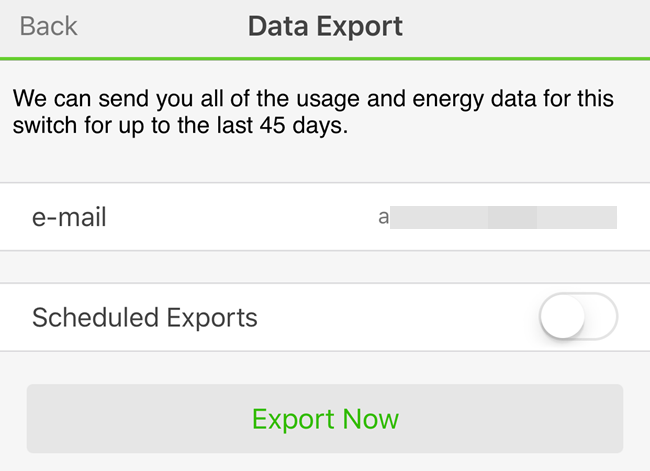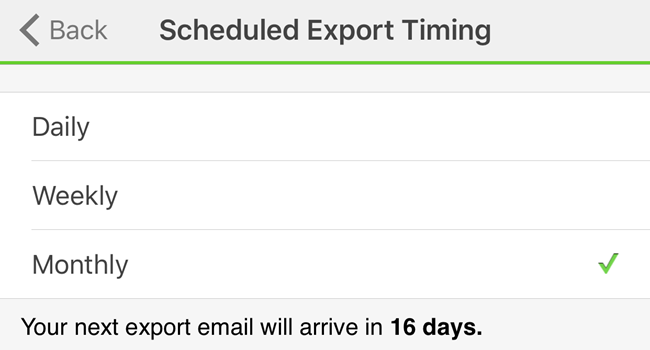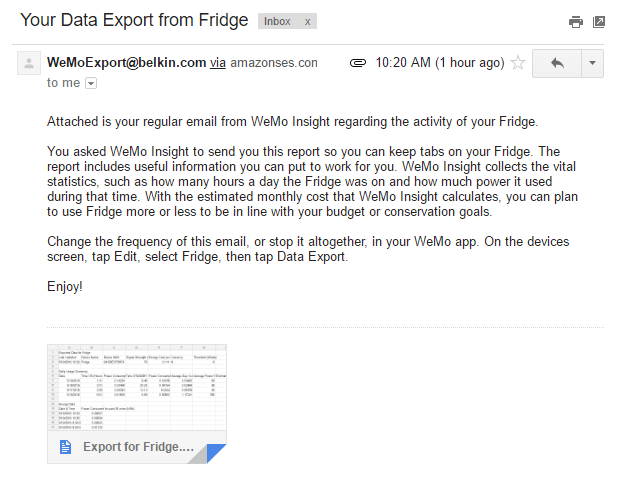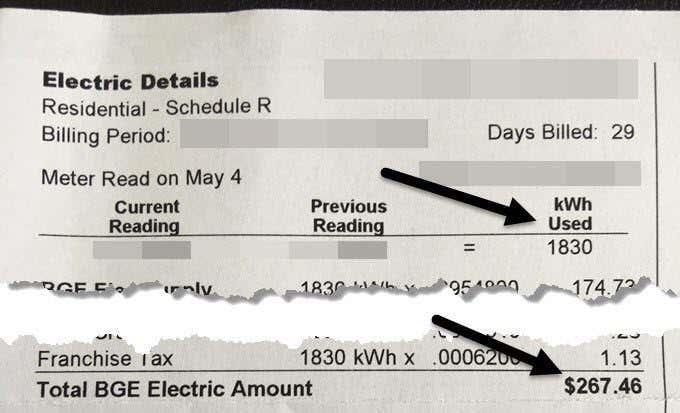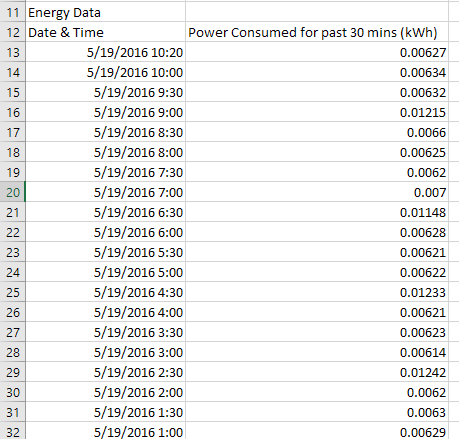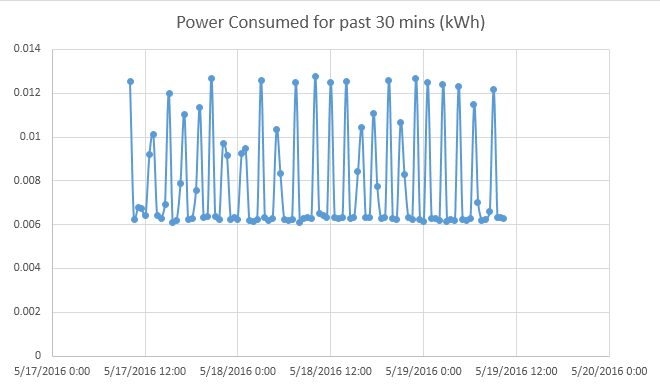Јуче сам писао о контролисању ВеМо прекидача користећи Алека , а данас сам желео да пишем о томе како можете да извезете податке о потрошњи енергије са ВеМо Инсигхт прекидача у Екцел. Прекидач ВеМо Инсигхт генерише много детаљних информација које су заиста корисне ако покушавате да утврдите колико енергије одређени уређаји или уређаји користе у вашем дому или канцеларији.
Иако су подаци апликације одлични, можете да извезете далеко детаљније податке за 45 дана у Екцел, а затим да радите шта год желите са њима: направите графиконе и графиконе који показују који дани се највише енергије користи, колико сати уређај је у режиму приправности у односу на укључено, итд.
У овом посту ћу говорити о процесу извоза података, а затим ћу прећи на то како су подаци организовани у Екцел табели. Такође ћу вам показати како да направите брзи графикон да бисте приказали потрошњу енергије.
Извезите податке о енергији из ВеМо
Подразумевано, апликација ВеМо ће вам дати податке о потрошњи енергије на високом нивоу, као што су колико је уређај био укључен данас и просечног дана, процењени месечни трошак и просечна и тренутна потрошња снаге.
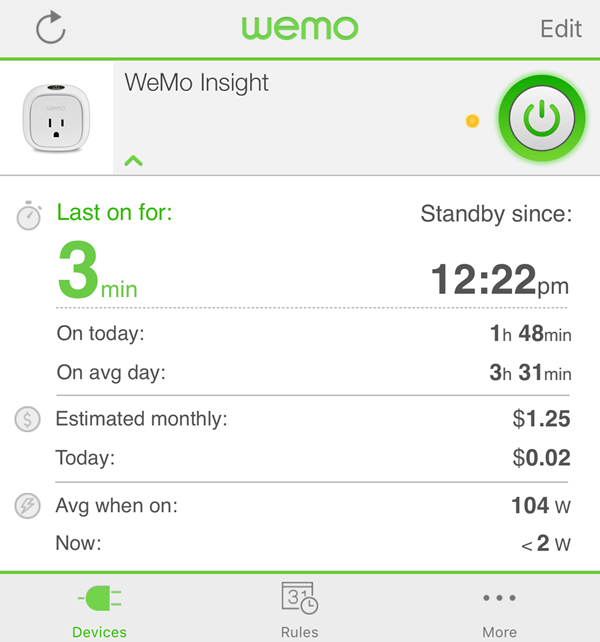
Ово је довољно добро за већину људи, али ако сте штребер података и волите да користите Екцел, свидеће вам се чињеница да можете да извезете толико додатних података да бисте их сами анализирали. Да бисмо то урадили, морамо да додирнемо дугме Уреди у горњем десном углу апликације ВеМо. Прекидачи ће променити начин на који се приказују и требало би да додирнете прекидач ВеМо Инсигхт.
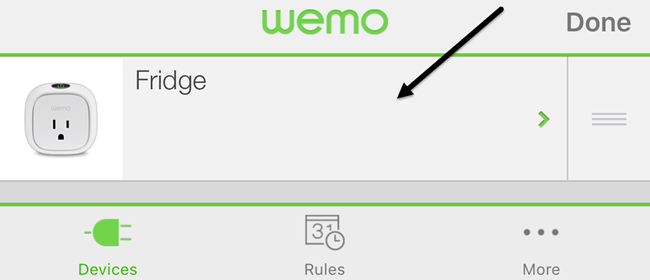
На следећем екрану ћете видети неколико опција на дну, али она која нас занима је Извоз података . Неке од других опција ћу такође објаснити касније јер могу утицати на то који подаци се извозе.
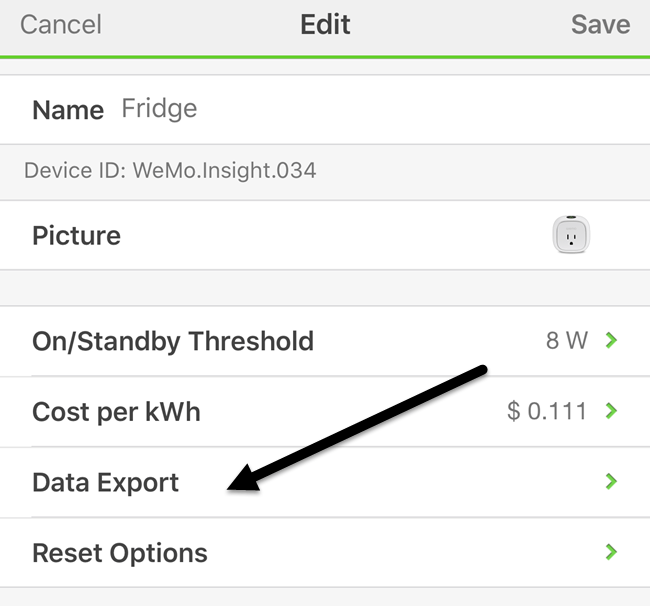
Коначно, на последњем екрану укуцајте своју адресу е-поште, а затим додирните Извези одмах . Ово ће вам одмах послати е-поруку са ЦСВ прилогом који садржи све податке за уређај у последњих 45 дана.
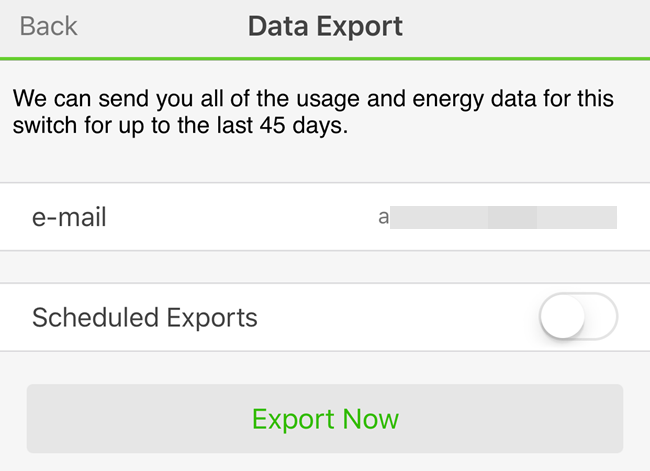
Ако желите, можете да подесите и заказане извозе на дневној, недељној или месечној бази. Пошто се подаци чувају само 45 дана, добра је идеја да их извозите једном месечно, како не бисте изгубили податке ако заборавите да извезете ручно.
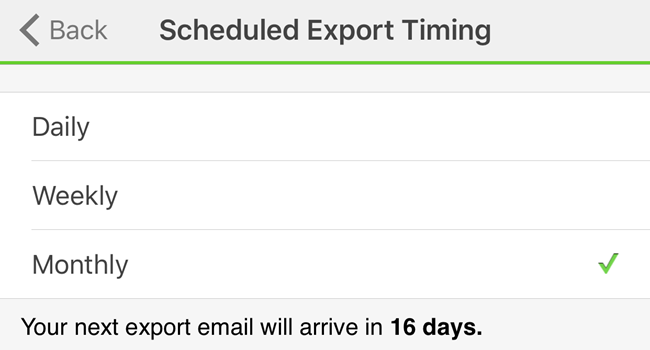
Такође предлажем да користите месечну фреквенцију јер на начин на који тренутно функционише, СВИ подаци за последњих 45 дана се шаљу сваки пут када извршите извоз. Није да су подаци ресетовани или нешто слично. На крају ћете такође морати да креирате главни радни лист и копирате и налепите податке из новијих табела у старије ако желите више од 45 дана података у једној табели.
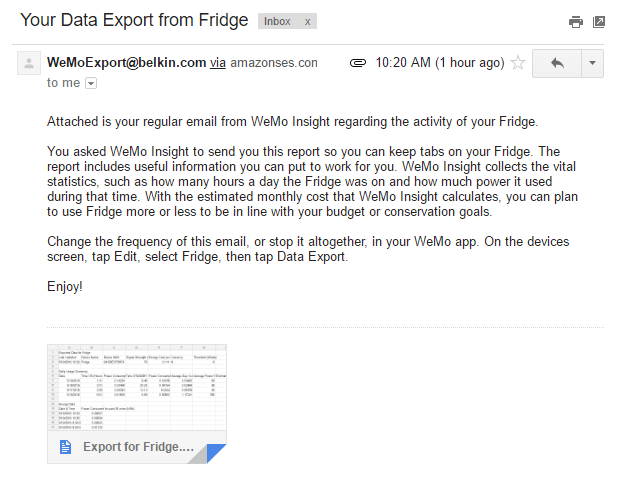
У е-поруци ће име датотеке бити Извези за име уређаја . Пошто је то ЦСВ датотека, можете је отворити у Гоогле табелама, Екцел-у или низу других програма ако желите. Ради једноставности, користићу Екцел. Хајде сада да погледамо табелу.

На врху ћете добити неке основне информације као што су последњи ажурирани датум и време за овај енергетски извештај, назив уређаја, неки МАЦ ИД, јачина сигнала ВеМо уређаја, а затим и цена енергије по кВх и гранична вредност (Вати ) . Ове последње две вредности се могу променити у апликацији на екрану где сте додирнули Извоз података. Дакле, процењени месечни трошак који вам ВеМо даје заснован је на овој вредности од 0,111 по кВх, али ваши трошкови енергије могу бити другачији.
Најбољи начин да то схватите је да погледате свој рачун за енергију и поделите укупну количину електричне енергије са укупним потрошеним кВх . Требало би да гледате само део детаља о електричној енергији вашег рачуна, а не детаље о гасу. Ево примера мог рачуна за струју само да буде јасно:
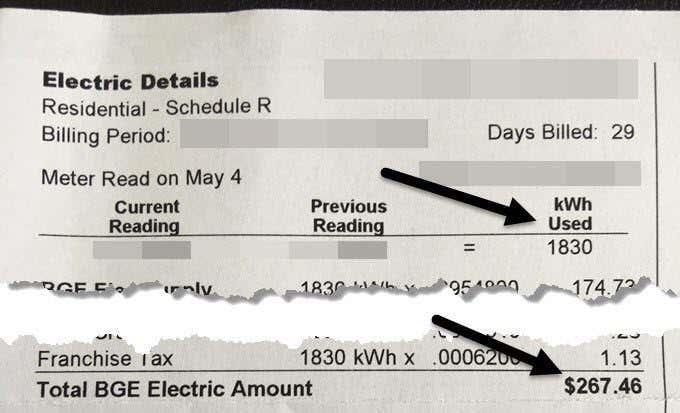
Дакле, овде бих узео 267,46 долара и поделио са 1830 кВх Коришћених и то ми даје око .146, што је 14,6 центи по кВх као трошак. Сада улазим у апликацију ВеМо и мењам је са .111 на .146 и то ће ми дати врло тачну процену мојих месечних трошкова за овај уређај.
Поред тога, можете подесити вредност прага , која у основи диктира да ли је уређај укључен или у режиму приправности . Подразумевано, ова вредност је подешена на 8 вати. Ако уређај користи мање од тога, сматра се да је у пасивном режиму. Нисам инжењер електротехнике и нисам баш сигуран која је најбоља вредност за то, па сам га једноставно оставио на 8в.

Испод тога је одељак са резимеом дневне употребе, који разлаже кључне статистике по дану. Можете да видите време укључено, време у стању приправности, просечну потрошњу енергије током дана и дневну цену. Ако желите да видите укупну потрошњу енергије за тај дан, само направите формулу и додајте Потрошња енергије (Укључено) и Потрошња енергије (Приправност) за сваки ред. Коначно, на дну, добијате анализу употребе по пола сата.
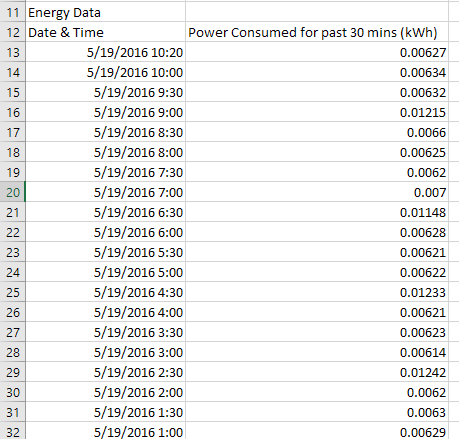
У зависности од тога колико дана имате података, ово може да сабере доста редова података. Ово ће вам такође омогућити да направите лепе графиконе да видите потрошњу енергије током времена. По мом мишљењу, најбољи графикон за преглед ове врсте података је КСИ Сцаттер дијаграм. Ако изаберете две колоне података, укључујући наслове, кликнете на Инсерт – Цхарт и одаберете КСИ Сцаттер , добићете нешто овако:
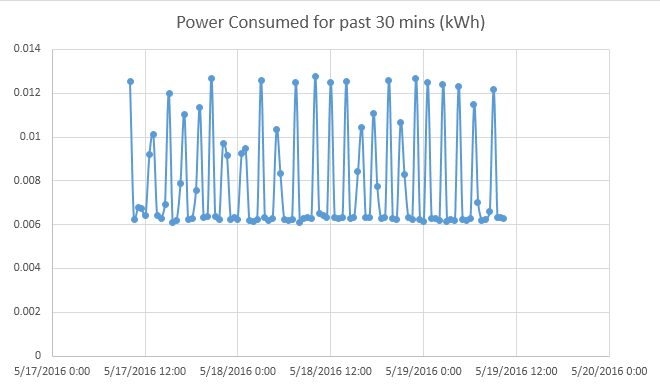
Као што видите, мој фрижидер троши око .006 кВх када не ради и скаче на око .012 кВх када се хлади. Такође се мења између ових стања цео дан и ноћ. Коришћење од стране других уређаја ће вероватно генерисати графиконе другачијег изгледа.
Имајте на уму да је добра идеја да ресетујете ВеМо ако одлучите да га преместите на другу локацију да бисте пратили податке о другом уређају. Ако то не учините, добићете податке са два различита уређаја, што ће учинити податке бескорисним осим ако се не сећате тачног дана када сте померили прекидач.
Све у свему, прекидач ВеМо Инсигхт вреди цене ако сте зависник од података. По мом мишљењу, заиста вам је потребан само један од ових у кући да бисте пратили различите уређаје. Једном када будете имали податке за неколико недеља за један уређај, то се неће много променити, тако да можете да ресетујете податке и почнете да пратите други уређај. Ако имате питања, слободно коментаришите. Уживати!